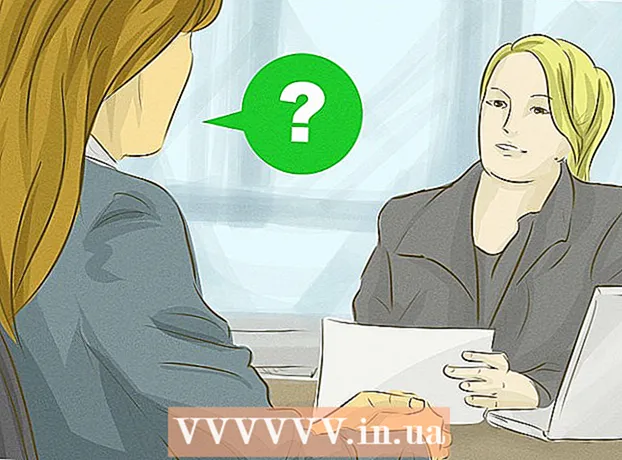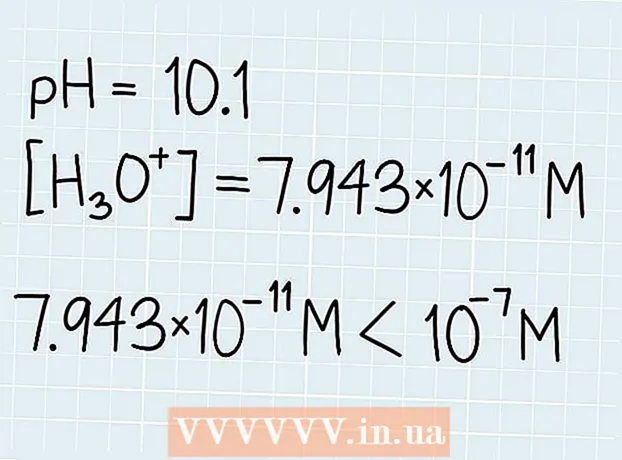Συγγραφέας:
Judy Howell
Ημερομηνία Δημιουργίας:
6 Ιούλιος 2021
Ημερομηνία Ενημέρωσης:
1 Ιούλιος 2024

Περιεχόμενο
Μπορείτε να βρείτε ένα κινούμενο GIF σε όλο το Διαδίκτυο. Χρησιμοποιούνται σε κουμπιά, συνδέσμους, εικονίδια, φόντο και διαφημίσεις, αυτά τα εντυπωσιακά κινούμενα σχέδια μπορούν να χρησιμοποιηθούν ως ένα εξαιρετικό μέσο προσωπικής έκφρασης, αλλά δυστυχώς είναι συχνά απλά ενοχλητικά. Σε αυτό το άρθρο, θα σας καθοδηγήσουμε στα βασικά στοιχεία της δημιουργίας των δικών σας κινούμενων εικόνων GIF από το μηδέν. Αυτό το κάνουμε με τη βοήθεια του GIMP, ενός δωρεάν προγράμματος επεξεργασίας εικόνων για Mac και Windows. Διαβάστε παρακάτω στο Βήμα 1 παρακάτω για να ξεκινήσετε.
Για να πας
 Ξεκινήστε το GIMP και δημιουργήστε ένα νέο αρχείο εικόνας μέσω του File-> New. Εάν δεν το έχετε ήδη, κατεβάστε και εγκαταστήστε πρώτα το πρόγραμμα.
Ξεκινήστε το GIMP και δημιουργήστε ένα νέο αρχείο εικόνας μέσω του File-> New. Εάν δεν το έχετε ήδη, κατεβάστε και εγκαταστήστε πρώτα το πρόγραμμα. - Το μέγεθος που επιλέγετε εξαρτάται σε μεγάλο βαθμό από τον στόχο που θέλετε να επιτύχετε. Τα banner για διαφήμιση έχουν συνήθως ύψος μεταξύ 60 και 120 και πλάτος 400 έως 800 pixel. Διαφορετικό λογισμικό δημιουργίας ιστότοπων και συστήματα ανταλλαγής banner έχουν τις δικές τους απαιτήσεις. Για κουμπιά, το ύψος γενικά δεν είναι μεγαλύτερο από 40 pixel και το πλάτος είναι συνήθως μικρότερο από 300 pixel. Χωρίσματα, τόνους, γραφικά στοιχεία, doodads και mea αντικείμενα που θέλετε να δημιουργήσετε δεν έχουν περιορισμούς, εκτός από τον χώρο στο δίσκο και το εύρος ζώνης που θέλετε να χρησιμοποιήσετε για αυτό;
- Σε αυτό το εγχειρίδιο υποθέτουμε 200 pixel για το πλάτος και 20 για το ύψος. Το GIMP δείχνει τώρα ένα μικρό λευκό ορθογώνιο.
 Βεβαιωθείτε ότι η γραμμή εργαλείων είναι ορατή και ότι το εργαλείο επιπέδων είναι διαθέσιμο. Κάθε στρώμα που δημιουργούμε γίνεται ένα "πλαίσιο" στην κίνηση.
Βεβαιωθείτε ότι η γραμμή εργαλείων είναι ορατή και ότι το εργαλείο επιπέδων είναι διαθέσιμο. Κάθε στρώμα που δημιουργούμε γίνεται ένα "πλαίσιο" στην κίνηση.  Χρησιμοποιήστε τον κάδο για να γεμίσετε το φόντο με μαύρο.
Χρησιμοποιήστε τον κάδο για να γεμίσετε το φόντο με μαύρο.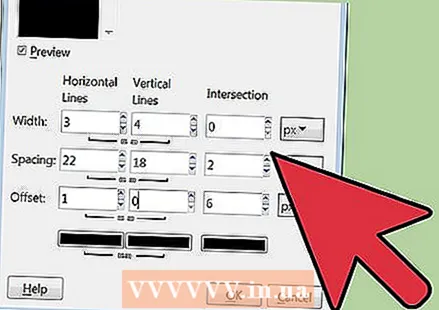 Χρησιμοποιήστε φίλτρα-> Render-> Pattern-> Grid, ορίστε τις τιμές για οριζόντια και κατακόρυφα ελεύθερα κάνοντας κλικ στο κλείδωμα στο μεταξύ. Εισαγάγετε 3 για οριζόντια και 4 για κατακόρυφη, 0 για διασταύρωση, 22 για οριζόντια απόσταση, 18 για κατακόρυφο διάστημα, 2 για απόσταση διατομής, 1 για οριζόντια όψη, 0 για κατακόρυφη μετατόπιση και 6 για μετατόπιση διατομής. Επιλέξτε ένα σκούρο κόκκινο χρώμα για τις οριζόντιες και κάθετες γραμμές πλέγματος και κάντε κλικ στο OK.
Χρησιμοποιήστε φίλτρα-> Render-> Pattern-> Grid, ορίστε τις τιμές για οριζόντια και κατακόρυφα ελεύθερα κάνοντας κλικ στο κλείδωμα στο μεταξύ. Εισαγάγετε 3 για οριζόντια και 4 για κατακόρυφη, 0 για διασταύρωση, 22 για οριζόντια απόσταση, 18 για κατακόρυφο διάστημα, 2 για απόσταση διατομής, 1 για οριζόντια όψη, 0 για κατακόρυφη μετατόπιση και 6 για μετατόπιση διατομής. Επιλέξτε ένα σκούρο κόκκινο χρώμα για τις οριζόντιες και κάθετες γραμμές πλέγματος και κάντε κλικ στο OK. 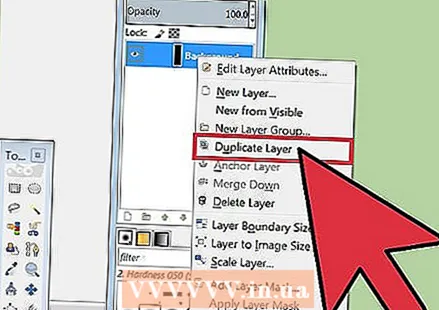 Στη γραμμή εργαλείων Επίπεδα, κάντε δεξί κλικ στο Επίπεδο φόντου και επιλέξτε Διπλότυπο επίπεδο. Τώρα κάντε δεξί κλικ στο επίπεδο που ονομάζεται "Background copy" και επιλέξτε Layer Properties για να του δώσετε ένα όνομα όπως "Frame 1" για παράδειγμα.
Στη γραμμή εργαλείων Επίπεδα, κάντε δεξί κλικ στο Επίπεδο φόντου και επιλέξτε Διπλότυπο επίπεδο. Τώρα κάντε δεξί κλικ στο επίπεδο που ονομάζεται "Background copy" και επιλέξτε Layer Properties για να του δώσετε ένα όνομα όπως "Frame 1" για παράδειγμα.  Χρησιμοποιήστε την ίδια μέθοδο για να αντιγράψετε αυτό το πλαίσιο 16 φορές, για συνολικά 16 καρέ συν το επίπεδο φόντου.
Χρησιμοποιήστε την ίδια μέθοδο για να αντιγράψετε αυτό το πλαίσιο 16 φορές, για συνολικά 16 καρέ συν το επίπεδο φόντου. Αυτό είναι ένα καλό σημείο για να σώσετε την εργασία σας. Ορισμένα κινούμενα σχέδια είναι ιδανικά για τη δημιουργία διαφόρων παραλλαγών και η διατήρηση κάποιου είδους πλαισίου μπορεί να σας εξοικονομήσει πολλή δουλειά. Χρησιμοποιήστε τη μορφή GIMP .xcf για να αποθηκεύσετε αυτό το αρχείο (για παράδειγμα, ονομάστε το "LightBarBase.xcf").
Αυτό είναι ένα καλό σημείο για να σώσετε την εργασία σας. Ορισμένα κινούμενα σχέδια είναι ιδανικά για τη δημιουργία διαφόρων παραλλαγών και η διατήρηση κάποιου είδους πλαισίου μπορεί να σας εξοικονομήσει πολλή δουλειά. Χρησιμοποιήστε τη μορφή GIMP .xcf για να αποθηκεύσετε αυτό το αρχείο (για παράδειγμα, ονομάστε το "LightBarBase.xcf"). 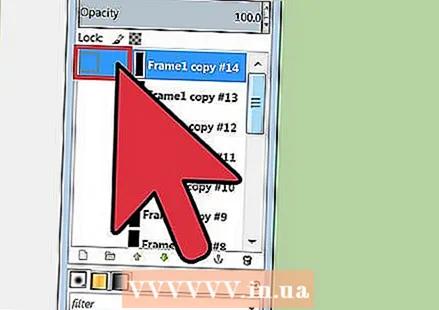 Απόκρυψη όλων των καρέ κάνοντας κλικ στο μάτι δίπλα στο σχετικό στρώμα.
Απόκρυψη όλων των καρέ κάνοντας κλικ στο μάτι δίπλα στο σχετικό στρώμα. Επιλέξτε Πλαίσιο 1, κάντε το ορατό και γεμίστε το ορθογώνιο του πλέγματος στα αριστερά με έντονο κόκκινο χρώμα.
Επιλέξτε Πλαίσιο 1, κάντε το ορατό και γεμίστε το ορθογώνιο του πλέγματος στα αριστερά με έντονο κόκκινο χρώμα.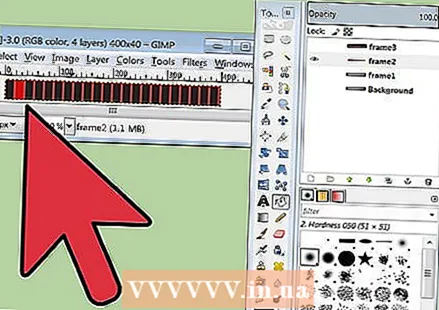 Απόκρυψη πλαισίου 1, εμφάνιση πλαισίου 2 και επιλέξτε πλαίσιο 2 και πλήρωση του επόμενου ορθογωνίου του πλέγματος με το ίδιο χρώμα.
Απόκρυψη πλαισίου 1, εμφάνιση πλαισίου 2 και επιλέξτε πλαίσιο 2 και πλήρωση του επόμενου ορθογωνίου του πλέγματος με το ίδιο χρώμα. Συνεχίστε έτσι με τα υπόλοιπα ορθογώνια και πλαίσιακαι αφήστε το ορθογώνιο να "αναπηδήσει" πίσω στα αριστερά όταν φτάσετε στο ορθογώνιο στην άκρη δεξιά.
Συνεχίστε έτσι με τα υπόλοιπα ορθογώνια και πλαίσιακαι αφήστε το ορθογώνιο να "αναπηδήσει" πίσω στα αριστερά όταν φτάσετε στο ορθογώνιο στην άκρη δεξιά. Διατηρήστε το ως αντίγραφο ασφαλείας σε περίπτωση που θέλετε να κάνετε μικρές αλλαγές. "LightBarSave.xcf"
Διατηρήστε το ως αντίγραφο ασφαλείας σε περίπτωση που θέλετε να κάνετε μικρές αλλαγές. "LightBarSave.xcf" 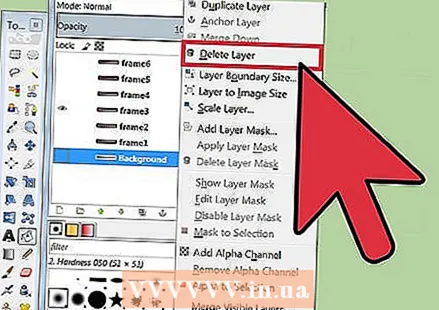 Διαγράψτε το επίπεδο "Background". Κάνοντας αυτό το τελευταίο μπορείτε να αντικαταστήσετε τυχόν σφάλματα και να επεκτείνετε την κινούμενη εικόνα, αν το επιθυμείτε, αντιγράφοντας το επίπεδο φόντου.
Διαγράψτε το επίπεδο "Background". Κάνοντας αυτό το τελευταίο μπορείτε να αντικαταστήσετε τυχόν σφάλματα και να επεκτείνετε την κινούμενη εικόνα, αν το επιθυμείτε, αντιγράφοντας το επίπεδο φόντου.  Επιλέξτε Αρχείο-> Αποθήκευση ως, ονομάστε το αρχείο "LightBar.gif" και κάντε κλικ στο Αποθήκευση. Το GIMP ρωτά τώρα εάν θέλετε να συγχωνεύσετε τα ορατά επίπεδα χρησιμοποιώντας το Merge Visible Layers ή Save as Animation. Επιλέξτε "Αποθήκευση ως κινούμενη εικόνα" και κάντε κλικ στο "Εξαγωγή" (Σημείωση: Σε μια νέα έκδοση του GIMP δεν είναι δυνατό να χρησιμοποιήσετε την εντολή "Αποθήκευση ως" για να αποθηκεύσετε τη μορφή GIF (Μπορείτε επίσης να χρησιμοποιήσετε το μενού εξαγωγής αντί για Αποθήκευση ως) .
Επιλέξτε Αρχείο-> Αποθήκευση ως, ονομάστε το αρχείο "LightBar.gif" και κάντε κλικ στο Αποθήκευση. Το GIMP ρωτά τώρα εάν θέλετε να συγχωνεύσετε τα ορατά επίπεδα χρησιμοποιώντας το Merge Visible Layers ή Save as Animation. Επιλέξτε "Αποθήκευση ως κινούμενη εικόνα" και κάντε κλικ στο "Εξαγωγή" (Σημείωση: Σε μια νέα έκδοση του GIMP δεν είναι δυνατό να χρησιμοποιήσετε την εντολή "Αποθήκευση ως" για να αποθηκεύσετε τη μορφή GIF (Μπορείτε επίσης να χρησιμοποιήσετε το μενού εξαγωγής αντί για Αποθήκευση ως) .  Το επόμενο παράθυρο σας επιτρέπει να σχολιάσετε το .gif και να καθορίσετε μια προεπιλεγμένη καθυστέρηση μεταξύ των πλαισίων. Οι υψηλότεροι αριθμοί ισοδυναμούν με πιο αργή κίνηση. (Σημείωση: Σε μια νέα έκδοση του GIMP, αυτές οι επιλογές είναι διαθέσιμες στο παράθυρο διαλόγου).
Το επόμενο παράθυρο σας επιτρέπει να σχολιάσετε το .gif και να καθορίσετε μια προεπιλεγμένη καθυστέρηση μεταξύ των πλαισίων. Οι υψηλότεροι αριθμοί ισοδυναμούν με πιο αργή κίνηση. (Σημείωση: Σε μια νέα έκδοση του GIMP, αυτές οι επιλογές είναι διαθέσιμες στο παράθυρο διαλόγου).  Τώρα μπορείτε να κάνετε κλικ στο Αποθήκευση. Το νέο σας κινούμενο GIF είναι έτοιμο για χρήση!
Τώρα μπορείτε να κάνετε κλικ στο Αποθήκευση. Το νέο σας κινούμενο GIF είναι έτοιμο για χρήση!
Συμβουλές
- Να θυμάστε ότι οι εικόνες GIF έχουν μόνο 256 χρώματα διαθέσιμα και η "διαφάνεια" είναι μία από αυτές, επομένως δεν πρέπει να χρησιμοποιείτε πάρα πολλές κλίσεις. Αυτά χάνονται στο τελευταίο κινούμενο σχέδιο.
- Κάτι χαριτωμένο ή αστείο είναι συχνά πιο αποτελεσματικό από τα μεγάλα, ουρλιάζοντας μπλοκ στη λήψη ενός μηνύματος με τον σωστό τρόπο.
- Μερικά πολύ ωραία εφέ μπορούν να επιτευχθούν συνδυάζοντας τις δυνατότητες κινούμενης εικόνας και διαφάνειας μιας μορφής GIF.
- Η προσθήκη "μόνιμου" αμυδρό φως πίσω από το έντονο φως κάνει αυτήν την εικόνα λίγο πιο όμορφη.
Προειδοποιήσεις
- Πολύ απασχολημένες εικόνες ή μηνύματα μπορεί να οδηγήσουν σε πονοκεφάλους, ναυτία και γενικά δεν θεωρούνται θετικές ή δημιουργικές.
Απαιτήσεις
- Το GIMP είναι ένα δωρεάν πρόγραμμα επεξεργασίας και δημιουργίας εικόνων ανοιχτού κώδικα που εκτελείται στα περισσότερα λειτουργικά συστήματα, συμπεριλαμβανομένων των Mac, Linux και Windows.